安装更新时出现一些问题,但我们稍后再试。如果您一直看到此内容并想搜索网络或联系支持人员获取信息,这可能会有所帮助:(0x80070437)
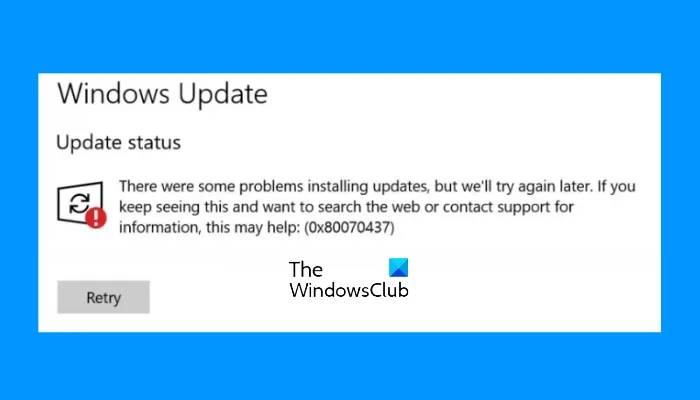
什么导致 Windows 更新错误 0x80070437
如果您看到 Windows 更新错误日志,您可能会看到以下消息:
0x80070437,Error_Different_Service_Account。为此服务指定的帐户与为同一进程中运行的其他服务指定的帐户不同。
造成这种情况的原因可能是所需 Windows 服务的权限问题或损坏的 Windows 更新文件。
修复 Windows 更新错误 0x80070437
1]运行Windows更新疑难解答
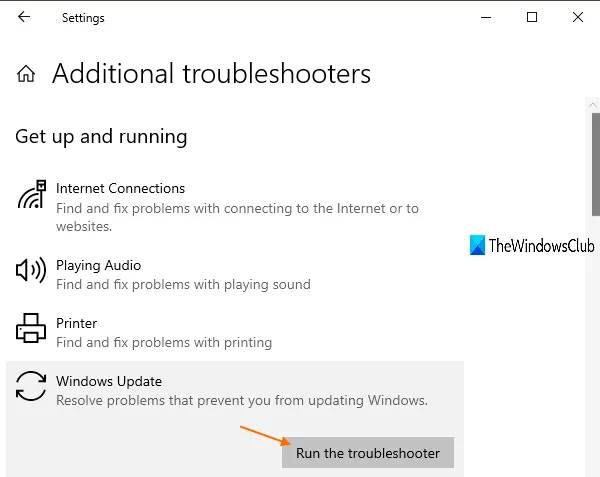
顾名思义,微软开发了这个工具来修复 Windows 更新错误。因此,每当您遇到一些 Windows 更新错误时,您都可以运行 Windows 更新疑难解答并查看它是否修复了该错误。这也可能适用于此错误代码 0x80070437。以下是步骤:
- 使用Win+I热键打开设置应用
- 单击更新和安全类别
- 从左侧部分选择疑难解答页面
- 向下滚动并选择其他疑难解答选项
- 单击Windows 更新部分
- 点击运行疑难解答按钮。
2]运行DISM工具修复Windows更新组件
DISM(部署映像服务和管理)是一种内置命令行工具,可帮助修复或修复与 Windows 更新和成功安装更新所需的其他 Windows 更新组件相关的损坏系统文件。因此,如果您遇到一些 Windows 更新错误,请运行 DISM 工具来修复 Windows 更新组件,然后尝试更新您的系统。它也可能适用于这个错误。
3]手动重置Windows更新组件
解决此错误 0x80070437 的另一种解决方案是手动将 Windows 更新组件重置为默认值。为此,您需要执行多个步骤,例如停止 Windows 更新服务、从存储位置删除 qmgr*.dat 文件、重命名或重置 catroot2 和 SoftwareDistribution 文件夹等。
执行完所有必要步骤后,重新启动计算机,然后尝试安装 Windows 更新。那可能会解决您的问题。
4]在干净启动状态下运行Windows更新
Windows 10 中的干净启动允许您使用最少的启动程序和驱动程序启动 Windows。在调整干净启动状态的设置时,您可以选择仅加载 Windows 的基本服务和设备、禁用所有第三方服务等,这可能会导致 Windows 更新错误。
因此,首先执行干净启动,然后检查更新。如果您能够下载并安装 Windows 更新,那么一定是某些第三方程序或服务导致了该问题。在这种情况下,您需要找到该项目并终止/删除它,以便它不会对 Windows 更新造成任何进一步的麻烦。
5]手动下载更新并从您的管理员帐户运行它
您还可以手动下载 Windows 更新,然后以管理员身份安装。为此,请访问Microsoft 更新目录网站。之后,搜索与您的 Windows 更新相关的所需 KB 编号。找到后,将其 EXE 文件下载到您的 PC。
最后,右键单击下载的文件,选择以管理员身份运行选项,然后安装更新。
希望这些解决方案可以帮助您解决此问题。
Windows 防火墙无法更改您的某些设置
您还可以看到错误代码 0x80070437 和消息Windows 防火墙无法更改您的某些设置。这篇文章提供了修复防火墙错误 0x80070437 的建议。
 Win 11系统之家
Win 11系统之家
